Jak ovládat Apple TV pomocí iPhone Control Center
Co vědět
- Ujistěte se, že váš iPhone a Apple TV jsou připojené ke stejné síti Wi-Fia poté zapněte Apple TV.
- Na svém iPhone přejděte na Nastavení > Kontrolní centrum > Přizpůsobit ovládací prvkya potom klepněte na + ikona vedle Apple TV Remote.
- Na iPhonu přejeďte prstem ze spodní části obrazovky nahoru a otevřete Ovládací centrum, klepněte na Dálkovýa vyberte svou Apple TV.
Tento článek vysvětluje, jak ovládat Apple TV pomocí Ovládací centrum iPhone. Pokyny platí pro zařízení s iOS 11 nebo později.
Jak přidat Apple TV Remote do Control Center
Chcete-li ovládat své Apple TV z Control Center na vašem iPhone nebo iPad, přidejte funkci Remote do Control Center.
Otevřeno Nastavení.
-
Klepněte Kontrolní centrum.

Vybrat Přizpůsobit ovládací prvky.
-
V Více ovládacích prvků klepněte na + ikona vedle Apple TV Remote.
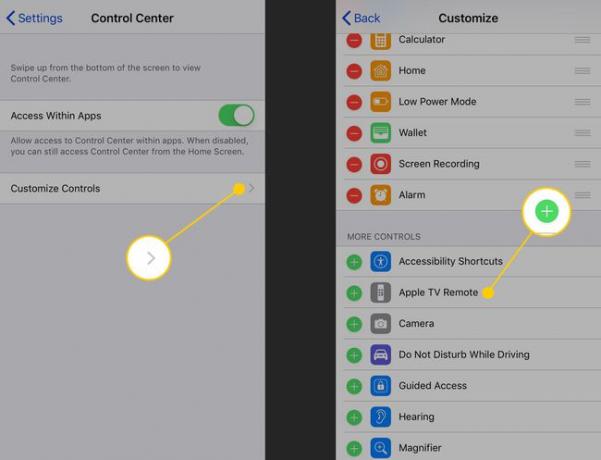
Aplikace Remote se zobrazí v Ovládacím centru, když k ní přistoupíte přejetím prstem nahoru ze spodní části obrazovky.
Jak nastavit Apple TV, aby byla ovládána vaším iPhonem nebo iPadem
S funkcí Remote přidanou do Control Center propojte iPhone nebo iPad a Apple TV. Toto připojení umožňuje telefonu fungovat jako dálkové ovládání televizoru.
Ujistěte se, že váš iPhone nebo iPad a Apple TV jsou připojené ke stejné síti Wi-Fi.
Zapněte Apple TV (a HDTV, pokud nejsou připojeny).
-
Přejetím prstem ze spodní části obrazovky nahoru otevřete Ovládací centrum.
Na iPadu resp iPhone X a novější, přejeďte prstem dolů z pravého horního rohu.
Klepněte Dálkový.
-
Vyberte seznam nahoře a vyberte Apple TV, kterou chcete ovládat.
Většině lidí se zde zobrazí pouze jedna, ale pokud máte více než jednu Apple TV, budete si muset vybrat.
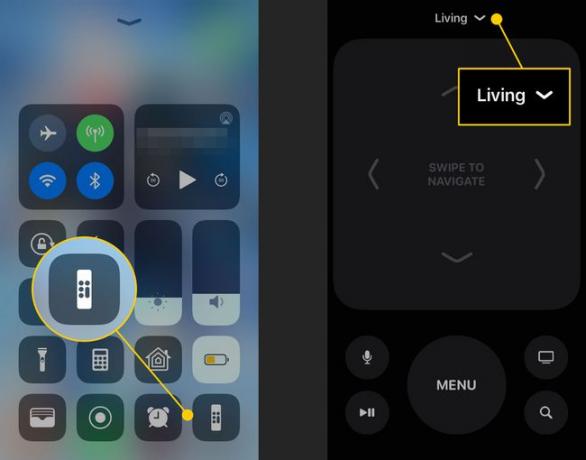
Na vašem televizoru Apple TV zobrazí přístupový kód pro připojení dálkového ovladače. Zadejte přístupový kód z televizoru do iPhonu nebo iPadu.
iPhone nebo iPad a Apple TV se propojí a dálkový ovladač můžete používat v Ovládacím centru.
Jak ovládat Apple TV pomocí Control Center
Nyní, když spolu váš iPhone nebo iPad a Apple TV mohou komunikovat, můžete telefon používat jako dálkové ovládání. Na obrazovce se objeví virtuální dálkový ovladač, který vypadá podobně jako ten, který je dodáván s Apple TV.
Zde je to, co dělá každé z tlačítek na virtuálním dálkovém ovladači:
- Ovládací podložka: Prostor v horní části ovládá to, co vyberete na obrazovce Apple TV. Posunutím doleva a doprava nebo nahoru a dolů můžete pohybovat nabídkami a možnostmi na obrazovce. Klepnutím na toto místo vyberte možnosti.
- Zpět o 10 sekund: Kulaté tlačítko se zakřivenou šipkou směřující doleva přeskočí o 10 sekund zpět u zvuku a videa přehrávaného na obrazovce.
- Vpřed o 10 sekund:Tlačítko se zakřivenou šipkou směřující doprava přeskočí u zvuku a videa o 10 sekund dopředu.
- Jídelní lístek:Tlačítko Menu funguje v různých kontextech odlišně. Obecně to funguje jako tlačítko Zpět.
- Přehrát/Pozastavit: Tlačítko Přehrát/Pozastavit přehrává zvuk a video nebo je pozastavuje.
- Domov: Tlačítko, které vypadá jako televizor, zobrazí domovskou obrazovku vaší Apple TV (nebo v závislosti na nastavení vaší Apple TV může otevřít předinstalovanou TV aplikaci).
- Siri: Tlačítko ve tvaru mikrofonu se aktivuje Siri na Apple TV, abyste mohli provádět hlasové vyhledávání. Klepněte a podržte a poté mluvte do svého iPhone.
- Vyhledávání: Tlačítko lupy nemá obdobu na fyzickém dálkovém ovladači Apple TV. Otevře obrazovku vyhledávání, kde můžete hledat filmy a televizní pořady v aplikaci Apple TV.
Hlasitost je jedinou funkcí dostupnou na hardwarovém ovladači Apple TV, která není k dispozici v ovladači v Ovládacím centru. Chcete-li zvýšit nebo snížit hlasitost na televizoru, budete muset použít hardwarové dálkové ovládání.
Proč používat iPhone Control Center pro Apple TV?
Dálkové ovládání dodávané s Apple TV může být trochu obtížné. Protože je symetrický, je snadné jej zvednout nesprávným způsobem nebo stisknout špatné tlačítko. Je také malý, takže jej lze snadno špatně umístit. Pokud máte iPhone nebo iPad, můžete získat většinu stejných možností ovládání bez použití dálkového ovladače nebo instalace aplikace pomocí funkce zabudované do Control Center.
Jak vypnout a restartovat Apple TV pomocí Control Center
Stejně jako u hardwarového dálkového ovládání můžete Apple TV vypnout nebo restartovat pomocí funkce Control Center Remote.
- Vypnout: Když je v Ovládacím centru otevřená funkce Remote, klepněte a podržte tlačítko Domů, dokud se na obrazovce Apple TV nezobrazí nabídka. Pro výběr použijte Control Pad Spáta potom klepnutím na ovládací panel vypněte televizor.
- Vynutit restart:Pokud je Apple TV uzamčena a potřebuje vynucený restart, klepněte a podržte tlačítka Nabídka a Domů na ovladači Control Center. Podržte tlačítka, dokud obrazovka televizoru neztmavne. Když kontrolka na přední straně Apple TV bliká, uvolněte tlačítka a restartujte televizor.
Kromě všech skvělých způsobů, jak vám Control Center umožňuje spravovat vaše zařízení, můžete také přizpůsobit Control Center v iOS 11.
